ओएस एक्स योसाइट में एनटीएफएस विभाजन को कैसे लिखें
यदि आपके पास मैक है, तो आप जान लेंगे कि यह एनटीएफएस विभाजन का मूल रूप से समर्थन नहीं करता है। जबकि आप एनटीएफएस विभाजन को माउंट और पढ़ सकते हैं, आप इसे लिख नहीं सकते हैं। इसका अर्थ यह है कि यदि आप अपने मैक को विंडोज के साथ दोहरी बूट करते हैं, तो आप Windows विभाजन में फ़ाइलों को लिखने और साझा करने में सक्षम नहीं होंगे। सौभाग्य से, मैक एनटीएफएस को लिखने की क्षमता के साथ आता है। सुविधा को सक्रिय करने के लिए आपको बस इतना करना है।
टर्मिनल के साथ एनटीएफएस विभाजन में लेखन सक्षम करें
निम्न विधि के लिए आपको किसी भी तृतीय पक्ष सॉफ़्टवेयर को स्थापित करने की आवश्यकता नहीं है, लेकिन इसके लिए आपको टर्मिनल का उपयोग प्रत्येक एनटीएफएस ड्राइव के लिए एक प्रविष्टि जोड़ने के लिए करना है।
1. ओपन फाइंडर और बाएं फलक पर एनटीएफएस विभाजन (या बाहरी डिस्क) का नाम जांचें। नीचे लिखें।

2. टर्मिनल खोलें (अनुप्रयोग -> उपयोगिताओं -> टर्मिनल) और निम्न आदेश टाइप करें:
सुडो नैनो / आदि / fstab
यह fstab फ़ाइल खुल जाएगा। यह डिफ़ॉल्ट रूप से खाली होना चाहिए।
3. आदेश दर्ज करें:
LABEL = DRIVE_NAME कोई भी ntfs rw, auto, nobrowse
DRIVE_NAME को NTFS विभाजन नाम से बदलें जिसे आपने पहले लिखा था।
नोट: यदि आपका DRIVE_NAME किसी स्थान से अलग दो शब्दों से बना है, उदाहरण के लिए, "नहीं NAME", तो आपको "\ 040" स्थान को बदलना होगा। उदाहरण के लिए, "नहीं \ 040NAME"।

सहेजने के लिए "Ctrl + o" दबाएं और बाहर निकलने के लिए "Ctrl + x" दबाएं (ध्यान दें कि यह "Ctrl" बटन है, न कि "कमांड" बटन)।
4. अपने एनटीएफएस विभाजन को अनमाउंट और रिमाउंट करें (वैकल्पिक रूप से, अपने मैक को पुनरारंभ करें)। अपना खोजक खोलें; अब आपको बाएं फलक में अपना एनटीएफएस विभाजन नहीं मिलेगा। अब, "जाओ -> फ़ोल्डर पर जाएं" पर जाएं और /Volumes टाइप करें। आपको वॉल्यूम फ़ोल्डर के नीचे सूचीबद्ध एनटीएफएस विभाजन मिलना चाहिए। इसे खोलें और आप इसे अभी लिख सकेंगे।

ध्यान दें कि यह चाल केवल एक एनटीएफएस विभाजन पर लागू होती है। यदि आपके पास एनटीएफएस प्रारूप में एकाधिक यूएसबी डिस्क हैं, तो आपको प्रत्येक यूएसबी डिस्क के लिए /etc/fstab फ़ाइल में प्रविष्टि जोड़नी होगी। वैकल्पिक रूप से, आप NTFS लेखन कार्यक्षमता सिस्टम-व्यापी को सक्रिय करने के लिए तृतीय-पक्ष सॉफ़्टवेयर स्थापित कर सकते हैं।
एनटीएफएस ड्राइवर के साथ एनटीएफएस विभाजन में लेखन सक्षम करें
1. इस वेबसाइट पर जाएं और मैक के लिए एनटीएफएस ड्राइवर डाउनलोड करें।
2. संग्रह निकालें और "NTFS.mpkg" फ़ाइल को स्थापित करने के लिए डबल-क्लिक करें। स्थापना के बाद, यह आपको अपने मैक को पुनरारंभ करने के लिए संकेत देगा।

पुनरारंभ करने के बाद, आप एनटीएफएस विभाजन को लिखने में सक्षम होंगे।
निष्कर्ष
आपकी वरीयताओं के आधार पर, आप ऊपर दिए गए किसी भी तरीके का प्रयास करना चाहेंगे। वे ओएस एक्स शेर और मैवरिक्स और योसेमेट तक सभी तरह से काम करेंगे। हमें बताएं कि आपका पसंदीदा कौन सा तरीका है।




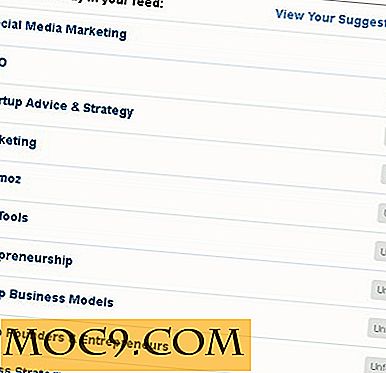
![ICal में फेसबुक जन्मदिन अधिसूचनाएं कैसे निकालें [मैक]](http://moc9.com/img/facebook-birthday-notifications-display-calendars.jpg)

